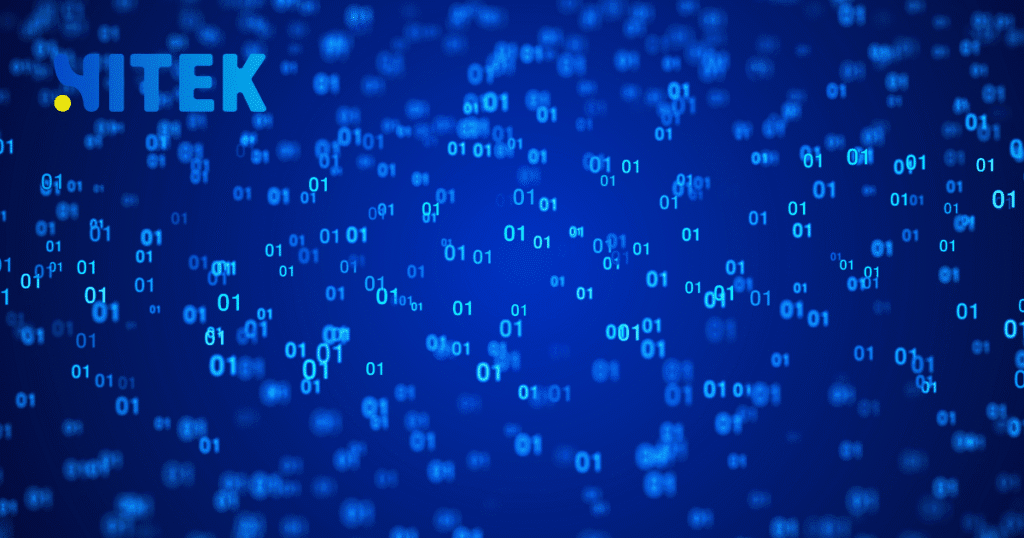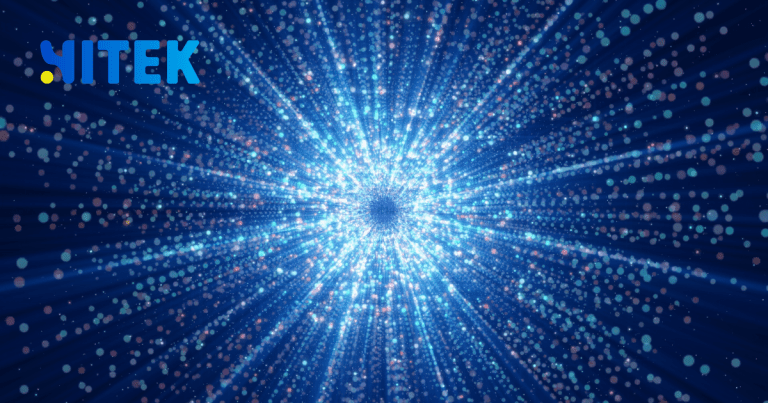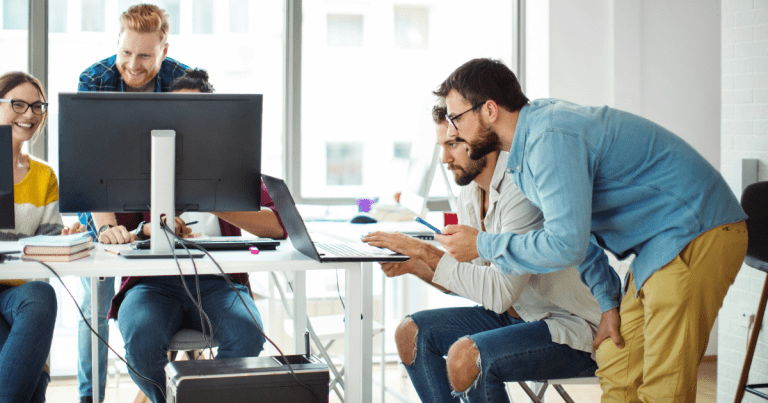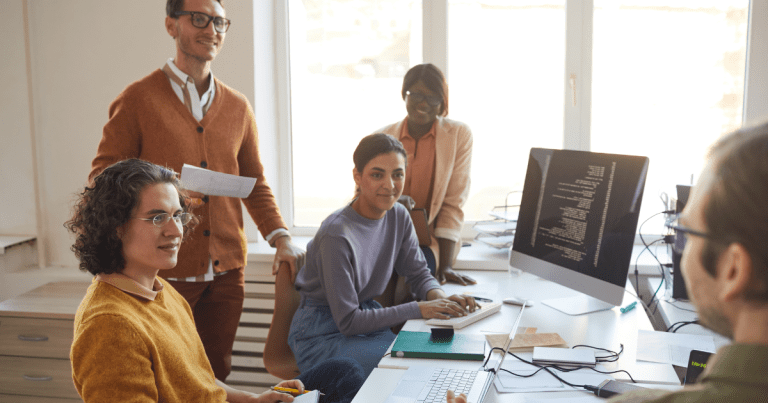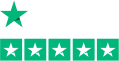개발자라면 누구나 효율적인 도구를 찾는다. Visual Studio(VS)와 Visual Studio Code(VS Code)는 마이크로소프트에서 제공하는 강력한 개발 환경으로, 코드 작성부터 디버깅, 배포까지 모든 과정을 편리하게 지원한다. 이 두 도구를 어떻게 활용해야 개발 생산성을 극대화할 수 있을까?
이 글에서는 VS와 VS Code의 장점, 차이점, 그리고 실무에서 활용할 수 있는 팁을 소개한다. 개발 환경을 최적화하고 싶다면 계속 읽어보자.
목차
Toggle1. Visual Studio vs. VS Code: 어떤 도구를 선택해야 할까?
VS와 VS Code는 이름은 비슷하지만 목적과 사용 방식이 다르다. 다음 표를 통해 주요 차이점을 확인해 보자.
| 기능 | Visual Studio | Visual Studio Code |
|---|---|---|
| 유형 | 통합 개발 환경(IDE) | 경량 코드 편집기 |
| 대상 프로젝트 | 대규모 엔터프라이즈 애플리케이션 | 웹, 스크립트, 소규모 프로젝트 |
| 실행 속도 | 비교적 무겁고 느림 | 빠르고 가벼움 |
| 확장성 | 내장 기능이 풍부 | 확장 프로그램(Extensions)으로 커스텀 |
| 가격 | 유료(Community 버전 무료) | 완전 무료 |
Visual Studio는 C++, .NET, Xamarin 등 복잡한 프로젝트에 적합하며, VS Code는 JavaScript, Python, Go 등 가벼운 개발에 최적화되어 있다.
💡 어떤 도구를 선택해야 할까?
- 대규모 애플리케이션 개발 → Visual Studio
- 웹 개발 또는 빠른 편집 → VS Code
2. Visual Studio로 개발 효율 높이는 방법
✔ 통합 디버깅 및 성능 프로파일링
Visual Studio는 강력한 디버깅 도구를 제공한다. 중단점(Breakpoint) 설정, 변수 추적, 멀티스레드 디버깅까지 지원해 복잡한 오류도 쉽게 찾을 수 있다.
또한 성능 프로파일러를 사용하면 CPU, 메모리 사용량을 분석해 최적화할 수 있다.
✔ 리팩토링 및 코드 스타일 자동화
VS는 IntelliCode를 통해 AI 기반 코드 추천을 제공한다. 자동 완성, 코드 스타일 통일, 리팩토링 기능으로 개발 시간을 단축할 수 있다.
// 예: 리팩토링 전
var list = new List<int>();
for (int i = 0; i < 10; i++) { list.Add(i); }
// 리팩토링 후 (VS 제안)
var list = Enumerable.Range(0, 10).ToList();
✔ Git 및 Azure와의 원활한 통합
Visual Studio는 Git과 Azure DevOps와의 통합을 지원해 협업 개발을 용이하게 한다. 커밋, 브랜치 관리, PR(Pull Request) 확인을 IDE 내에서 바로 처리할 수 있다.
3. VS Code로 개발 효율 높이는 방법
✔ 확장 프로그램으로 기능 강화
VS Code의 가장 큰 장점은 확장성이다. 필요한 기능을 확장 프로그램으로 추가할 수 있다.
| 필수 확장 프로그램 | 기능 |
|---|---|
| Prettier | 코드 포맷팅 자동화 |
| ESLint | JavaScript 코드 검사 |
| Live Server | 실시간 웹 페이지 리로드 |
| Python Extension | Python 개발 지원 |
VS Code 마켓플레이스에서 더 많은 확장 프로그램을 찾을 수 있다.
✔ 터미널 및 작업 자동화
VS Code는 내장 터미널을 지원해 CLI 도구와의 연동이 편리하다. Task Runner를 사용하면 빌드, 테스트, 배포 작업을 자동화할 수 있다.
// tasks.json 예시 (빌드 작업 자동화)
{
"version": "2.0.0",
"tasks": [
{
"label": "Build Project",
"command": "npm run build",
"type": "shell"
}
]
}
✔ 원격 개발 지원 (SSH, WSL, Docker)
VS Code는 Remote Development 확장을 통해 원격 서버, WSL(Windows Subsystem for Linux), Docker 컨테이너에서도 개발할 수 있다.
# 원격 서버 연결 예시
ssh user@remote-server -A
code .
4. VS와 VS Code를 함께 사용하는 전략
두 도구를 상황에 맞게 조합하면 더 큰 시너지를 낼 수 있다.
- VS Code로 빠르게 프로토타이핑 → Visual Studio로 대규모 디버깅 및 배포
- VS Code에서 웹 프론트엔드 개발 → Visual Studio로 백엔드 API 구축
🚀 개발 생산성을 높이는 추가 팁
- VS Code의 Settings Sync로 개발 환경 동기화
- Visual Studio의 CodeLens로 코드 변경 이력 추적
- GitHub Copilot을 활용해 AI 기반 코딩 지원 받기
5. 결론: 당신의 개발 워크플로우를 업그레이드하라
Visual Studio는 강력한 IDE로 대규모 프로젝트에 적합하고, VS Code는 가볍고 확장성이 뛰어나 웹 및 스크립트 개발에 이상적이다.
- Visual Studio → 복잡한 엔터프라이즈 개발
- VS Code → 빠른 코딩 및 확장 가능한 환경
두 도구를 적절히 활용하면 개발 시간을 크게 단축할 수 있다. 지금 바로 VS 또는 VS Code를 설치하고 더 효율적인 코딩을 시작해 보자!
🔗 Visual Studio 다운로드
🔗 VS Code 다운로드
어떤 도구를 주로 사용하시나요?
댓글로 여러분의 개발 환경을 공유해 주세요!